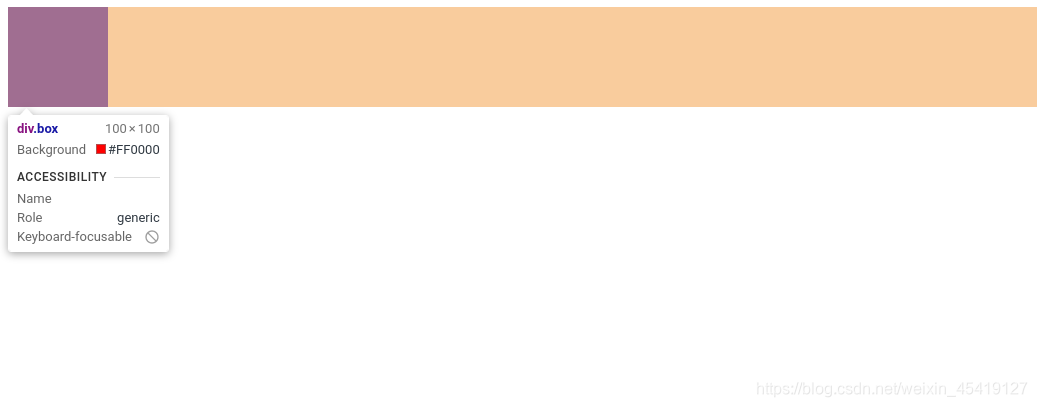rem与em
rem相对单位,取决于html字体大小。 而em也是相对单位,取决于父元素的字体大小
<!DOCTYPE html>
<html lang="en">
<head>
<meta charset="UTF-8">
<meta name="viewport" content="width=device-width, initial-scale=1.0">
<title>Document</title>
<style>
* {
margin: 0;
padding: 0;
}
html {
font-size: 16px;
}
.box {
width: 10rem;
height: 10rem;
margin: auto;
background-color: purple;
}
</style>
</head>
<body>
<div class="box">
</div>
</body>
</html>
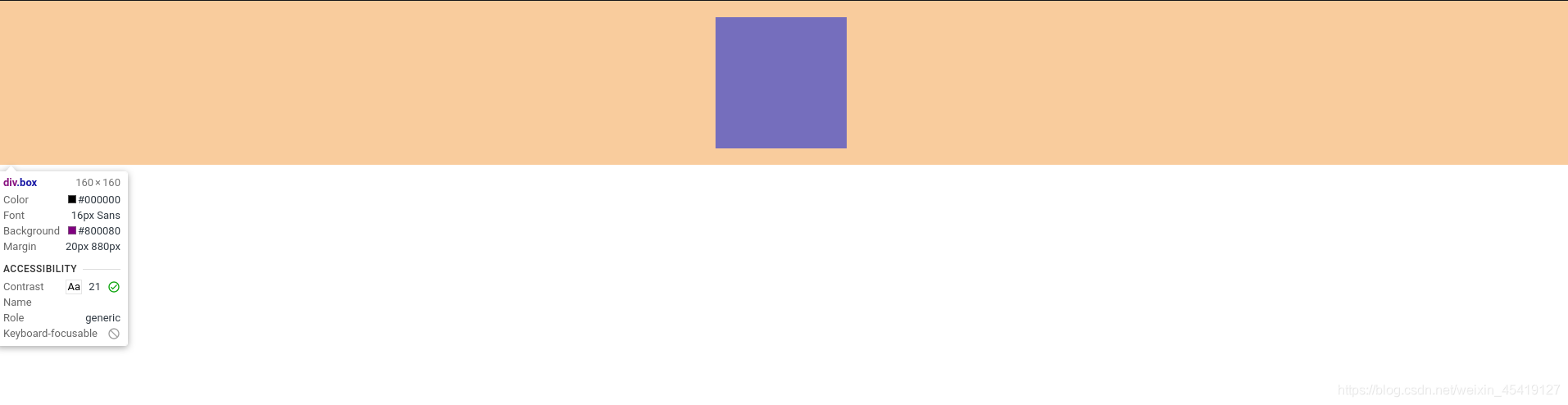
媒体查询
媒体查询(Media Query)是CSS3新语法。
作用:针对不同的屏幕 设置不同的样式
媒体查询语法规范
- 用 @media开头 注意@符号
- mediatype:媒体类型
- 关键字 and not only
- media feature 媒体特性必须有小括号
语法
@media mediatype and|not|only (media feature) {
CSS-Code;
}
媒体类型
将不同的终端设备划分成不同的类型,被称为媒体类型。
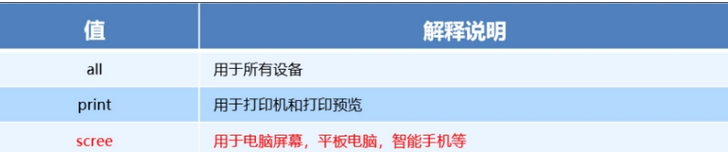
关键字
关键字将媒体类型与媒体特性连接起来作为媒体查询的条件
- and:可以将多个媒体特性连接到一起,相当于“且”的意思。
- not:排除某个媒体类型,相当于“非”的意思,可以省略。
- only:指定某个特定的媒体类型,可以省略。
媒体特性
每种媒体类型具有不同的特性

<!DOCTYPE html>
<html lang="en">
<head>
<meta charset="UTF-8">
<meta name="viewport" content="width=device-width, initial-scale=1.0">
<title>Document</title>
<style>
/* body区域在600以下背景为yellow*/
@media screen and (max-width: 600px) {
body {
background-color: yellow;
}
}
</style>
</head>
<body>
</body>
</html>

媒体查询之案例
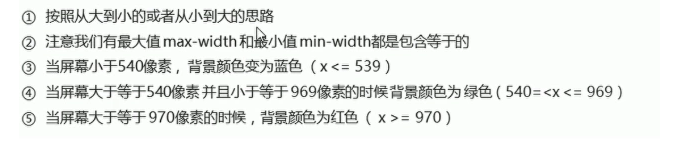
<!DOCTYPE html>
<html lang="en">
<head>
<meta charset="UTF-8">
<meta name="viewport" content="width=device-width, initial-scale=1.0">
<title>Document</title>
<style>
/* 小于540px 背景颜色为蓝色 */
@media screen and (max-width:539px) {
body {
background-color: blue;
}
}
/* 大于540px且小于等于969px的时候,背景颜色为绿色*/
@media screen and (min-width:540px) {
body {
background-color: green;
}
}
/* 大于970px背景颜色为红色*/
@media screen and (min-width:970px) {
body {
background-color: red;
}
}
</style>
</head>
<body>
</body>
</html>

媒体查询+rem实现元素的动态变化
<!DOCTYPE html>
<html lang="en">
<head>
<meta charset="UTF-8">
<meta name="viewport" content="width=device-width, initial-scale=1.0">
<title>Document</title>
<style>
* {
margin: 0;
padding: 0;
}
/* 最小屏幕尺寸为320px时 html的字体为50px */
@media screen and (min-width:320px) {
html {
font-size: 50px;
}
}
/* 最小屏幕尺寸为640px时 html的字体为100px */
@media screen and (min-width:640px) {
html {
font-size: 100px;
}
}
.header {
color: red;
font: bold normal 0.5rem normal;
text-align: center;
line-height: 1rem;
background-color: blanchedalmond;
}
</style>
</head>
<body>
<div class="header">header</div>
</body>
</html>

媒体查询之引入资源
书写多个不同屏幕尺寸下的样式,针对于不同的屏幕尺寸,调用不同的样式
style320
div {
width: 100%;
height: 50px;
}
div:nth-of-type(1) {
background-color: red;
}
div:nth-of-type(2) {
background-color: blue;
}
style640
div {
float: left;
width: 50%;
height: 25px;
}
div:nth-of-type(1) {
background-color: red;
}
div:nth-of-type(2) {
background-color: purple;
}
index
<!DOCTYPE html>
<html>
<head>
<meta charset="utf-8">
<title>引入资源</title>
<style>
* {
margin: 0;
padding: 0;
}
</style>
<!-- min-width:320px -->
<link rel="stylesheet" href="./style320.css" media="screen and (min-width:320px)">
<!-- min-width:640px -->
<link rel="stylesheet" href="./style640.css" media="screen and (min-width:640px)">
</head>
<body>
<div></div>
<div></div>
</body>
</html>

媒体查询总结
- 媒体查询是按照从小到大的顺序来写
- 媒体查询是由媒体类型 关键字 媒体特性组成
- 媒体特性要加小括号
css的缺点
- 书写大量无逻辑的代码,css冗余度是比较高的。
- 处理起来比较艰难
- 没有计算的能力
less
less是css的预处理语言 它拓展css动态特性 它在css语法基础上扩展一些功能,引进变量 函数 使css有计算能力
如何安装less
①安装nodejs,可选择版本(14.7.0),网址:nodejs.cn/download/
②检查是否安装成功,使用cmd命令(win10是window+r 打开运行输入cmd) —输入“node –v”查看版本即可
③基于nodejs在线安装Less,使用cmd命令“npm install -g less”即可
④检查是否安装成功,使用cmd命令“ lessc -v ”查看版本即可
注意:vscode想要编译less 必须要使用Easy LESS插件 只要保存一下Less文件,会自动生成CSS文件。
注意:vscode想要编译less 必须要使用Easy LESS插件 只要保存一下Less文件,会自动生成CSS文件。
less变量
@变量名:值;
注意事项
- 必须@为前缀
- 不能包含特殊字符
- 不能以数字开头
- 大小写敏感
less文件
@color:purple;
@font:20px;
@baseline:50px;
html {
font-size: @baseline;
}
.box {
color: @color;
font-size: @font;
background-color: red;
text-align: center;
height: 1rem;
line-height: 1rem;
}
编译后的css文件
html {
font-size: 50px;
}
.box {
color: purple;
font-size: 20px;
background-color: red;
text-align: center;
height: 1rem;
line-height: 1rem;
}
html文件
<!DOCTYPE html>
<html lang="en">
<head>
<meta charset="UTF-8">
<meta name="viewport" content="width=device-width, initial-scale=1.0">
<title>Document</title>
<link rel="stylesheet" href="./less.css">
</head>
<body>
<div class="box">
hello word
</div>
</body>
</html>

less嵌套
- 子元素的样式直接写在父元素上即可
- 如果有链接伪类选择器 交集选择器 伪元素选择器使用&进行连接
less文件
// 后代选择器
.box {
width: 400px;
height: 400px;
margin: 20px auto;
background-color: red;
p {
width: 200px;
height: 200px;
background-color: rebeccapurple;
}
}
// 伪类选择器
a {
display: block;
width: 200px;
height: 200px;
text-align: center;
line-height: 200px;
background-color: yellow;
text-decoration: none;
&:hover {
background-color: red;
}
}
编译好的css文件
.box {
width: 400px;
height: 400px;
margin: 20px auto;
background-color: red;
}
.box p {
width: 200px;
height: 200px;
background-color: rebeccapurple;
}
a {
display: block;
width: 200px;
height: 200px;
text-align: center;
line-height: 200px;
background-color: yellow;
text-decoration: none;
}
a:hover {
background-color: red;
}
html文件
<!DOCTYPE html>
<html lang="en">
<head>
<meta charset="UTF-8">
<meta name="viewport" content="width=device-width, initial-scale=1.0">
<title>Document</title>
<link rel="stylesheet" href="./less嵌套.css">
</head>
<body>
<div class="box">
<p></p>
</div>
<a href="#">百度</a>
</body>
</html>

less运算
- 乘号(*)除号(/)的写法
- 运算符中间左右有个空格隔开
- 对于两个不同的单位的值之间的运算,运算结果的值取第一个值的单位
- 如果两个值之间只有一个值有单位,则运算结果就取该单位
less文件
@baseline:50px;
@border:5px + 1;
html {
font-size: @baseline;
}
.box {
width: 80rem/@baseline;
height:80rem/@baseline;
border:@border solid red
}
css文件
html {
font-size: 50px;
}
.box {
width: 1.6rem;
height: 1.6rem;
border: 6px solid red;
}
html文件
<!DOCTYPE html>
<html lang="en">
<head>
<meta charset="UTF-8">
<meta name="viewport" content="width=device-width, initial-scale=1.0">
<title>Document</title>
<link rel="stylesheet" href="./operation.css">
</head>
<body>
<div class="box"></div>
</body>
</html>
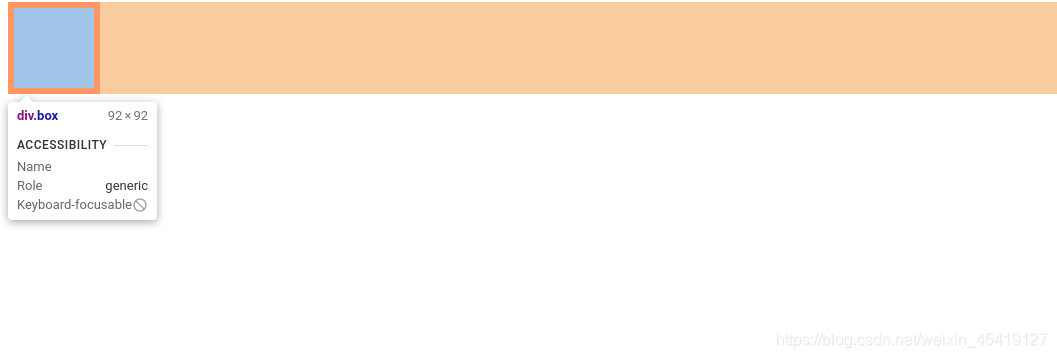
技术方案
1.less+rem+媒体查询
2.flexible.js+rem
适配的目标
让一些不能等比自适应的元素,当设备尺寸发生改变的时候,等比例适配当前设备。
设计稿常见尺寸
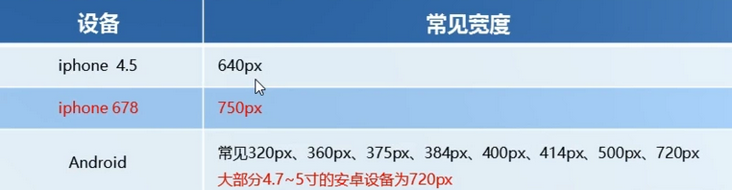
rem适配方案
①假设设计稿是750px
②假设我们把整个屏幕划分为15等份(划分标准不一可以是20份也可以是10等份)
③每一份作为html字体大小,这里就是50px
④那么在320px设备的时候,字体大小为320/15就是 21.33px
⑤用我们页面元素的大小除以不同的 html字体大小会发现他们比例还是相同的
⑥比如我们以750为标准设计稿
⑦一个100_100像素的页面元素在 750屏幕下, 就是 100/ 50 转换为rem 是 2rem_2rem 比例是1比1
⑧320屏幕下, html字体大小为21.33 则 2rem= 42.66px 此时宽和高都是 42.66 但是宽和高的比例还是 1比1
⑨但是已经能实现不同屏幕下 页面元素盒子等比例缩放的效果
总结
页面元素的rem值 = 页面元素值(px) / html font-size 字体大小
<!DOCTYPE html>
<html lang="en">
<head>
<meta charset="UTF-8">
<meta name="viewport" content="width=device-width, initial-scale=1.0">
<title>Document</title>
<style>
@media screen and (min-width:320px) {
html {
font-size: 21.33px;
}
}
@media screen and (min-width:750px) {
html {
font-size: 50px;
}
}
div {
width: 2rem;
height: 2rem;
background-color: red;
}
</style>
</head>
<body>
<div class="box"></div>
</body>
</html>